

Nathan E. Malpass가 마지막으로 업데이트 : October 31, 2019
당신이 알고 싶은 많은 이유가 있습니다 재설정하지 않고 iCloud에서 iPhone을 복원하는 방법. 그리고 이러한 이유가 바로 지금 이 기사에 있는 이유입니다. 이유 중 하나는 iPhone에 문제가 있기 때문일 수 있습니다. 또 다른 이유는 iCloud 백업에서 iPhone을 복원하여 iPhone을 새로 고치려는 것입니다.
이유가 무엇이든 이 기사는 당신이 찾고 있는 기사입니다. 재설정하지 않고 iCloud 백업을 사용하여 iPhone을 복원하는 방법을 알려드립니다. 이런 식으로 완벽하게 작동하는 새로운 iPhone을 얻을 수 있습니다. 시작하자.
재설정하지 않고 iCloud 백업에서 iPhone을 복원할 수 있습니까?부품 01: iOS 데이터 복구를 사용하여 iCloud에서 iPhone의 데이터 복구파트 02: iCloud에서 iPhone 재설정 및 복원부품 03: 복구된 데이터를 컴퓨터에서 iPhone으로 전송모든 것을 마무리하려면
실제로 재설정하지 않고 iCloud 백업에서 iPhone을 복원하는 방법은 없습니다. 그것은 큰 실망이 될 수 있습니다. 그러나 우회 방법이 있습니다. 나중에 다른 섹션에서 수행하는 방법에 대해 이야기하겠습니다.
그러나 iCloud에서 파일에 액세스하려면 브라우저에서 iCloud.com을 열고 사용하는 iCloud 계정에 로그인하면 됩니다. 모든 동기화된 파일은 브라우저를 통해 액세스할 수 있습니다.
하지만 여기에는 큰 단점이 있습니다. 예를 들어 특정 앱의 데이터에 액세스할 수 없습니다. 여기에는 타사 애플리케이션 내의 문자 메시지 및 데이터가 포함됩니다. 따라서 iCloud 계정에 로그인하는 것은 iPhone을 재설정한 후 데이터를 검색하는 가장 좋은 방법이 아닙니다. 여기에서 우리의 추천이 나옵니다.
iPhone을 재설정하지 않고는 iCloud 백업에서 iPhone을 복원할 수 없기 때문에 우리는 이를 해결하기 위해 노력할 것입니다. 먼저 iPhone을 재설정하고 iCloud 백업에서 복원합니다. 둘째, iPhone을 실제로 재설정하기 전에 iPhone에서 가지고 있을 수 있는 데이터를 복구합니다.
이러한 방식으로 iCloud 백업에서 재설정 및 복원을 수행한 후에도 중요한 데이터가 손실되지 않습니다. 세 번째이자 마지막 부분은 컴퓨터에서 복구한 데이터를 iPhone으로 전송하는 것입니다.
단계는 다음과 같습니다. 재설정하지 않고 iCloud에서 iPhone을 복원하는 방법:
이제 백업에서 iPhone을 재설정하고 복원했으므로 다음을 사용하여 데이터 복구로 이동하겠습니다. FoneDog IOS 데이터 복구. 이런 식으로 우리는 우리의 방식으로 일했습니다. 재설정하지 않고 iCloud에서 iPhone을 복원하는 방법. 그렇게 하기 위해 따라야 할 단계는 다음과 같습니다.
컴퓨터에서 FoneDog iOS 데이터 복구를 다운로드, 설치 및 엽니다. 이제 함께 제공되는 USB 케이블을 사용하여 장치를 컴퓨터에 연결하십시오. "iCloud 백업 파일에서 복구"를 선택합니다. 인터페이스의 왼쪽 탭에 있습니다. 그런 다음 iCloud에 로그인합니다.
데이터를 복구할 백업 파일을 선택합니다. 이제 스캔 프로세스가 시작됩니다. 완료될 때까지 기다리십시오. 복원할 수 있는 파일 수에 따라 프로세스가 몇 분 정도 걸릴 수 있습니다. 스캔 프로세스가 완료되면 복구하려는 데이터 유형을 선택하십시오. 그런 다음 복구하려는 실제 파일을 선택하십시오. 
복구할 파일을 선택했으면 복구 버튼을 클릭하기만 하면 됩니다. 그런 다음 파일을 저장할 출력 폴더를 선택하십시오. 복원 프로세스가 완료될 때까지 기다리십시오. 
문제를 해결하기 위해 구현해야 하는 첫 번째 부분은 iPhone을 재설정하는 것입니다. 그런 다음 iCloud 백업에서 iPhone을 복원합니다. 세 부분으로 구성된 프로세스의 첫 번째 부분을 진행하기 위해 따라야 하는 단계는 다음과 같습니다.
여기에서 가장 최근에 생성한 일련의 iCloud 백업을 확인해야 합니다. 설정을 방문한 다음 이름을 클릭하면 됩니다. 그런 다음 iCloud로 이동한 다음 저장소 관리를 방문하십시오. 마지막으로 백업을 클릭합니다. 백업을 보는 동안 최근 백업을 생성했는지 확인하십시오. 이제 다음 단계는 iPhone을 재설정하는 것입니다. 
iPhone에서 설정 앱으로 이동한 다음 일반을 방문하십시오. 이제 진행하려면 재설정을 누르십시오. 그런 다음 "모든 콘텐츠 및 설정 지우기"를 누르십시오. 앱 및 데이터 인터페이스를 방문할 때까지 화면의 다른 프롬프트를 방문하십시오. 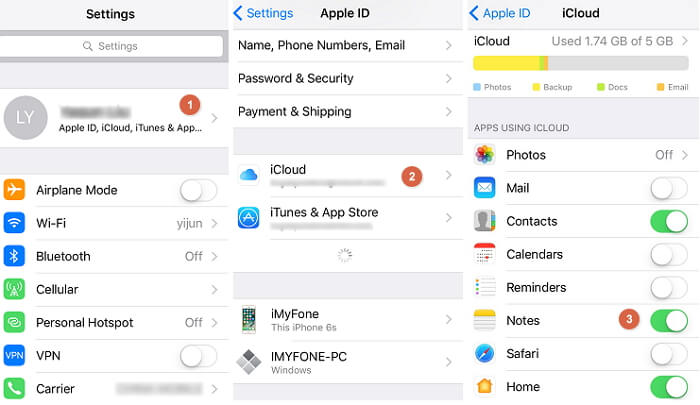
이제 iCloud 백업에서 복원이라는 옵션을 누릅니다. 그런 다음 Apple ID와 해당 암호를 사용 중인 iCloud 계정에 로그인해야 합니다. 복원하려는 백업을 선택합니다.
백업을 선택하면 진행률을 보여주는 막대가 화면에 나타납니다. 이제 iCloud 백업이 iPhone으로 복원됩니다. 인터넷 연결 속도와 전송하려는 데이터 양에 따라 시간이 걸립니다. 파일을 전송할 때 자신의 안정적인 인터넷 연결이 있는지 확인하십시오. 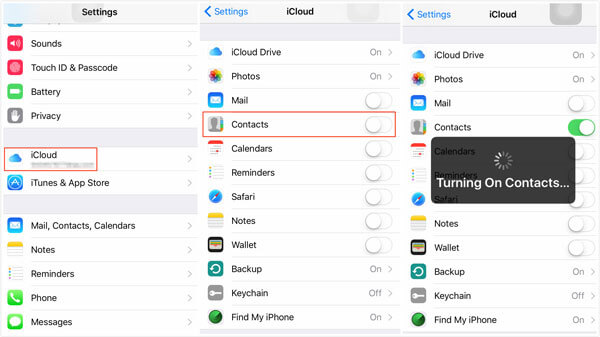
이 마지막 부분에서는 복구된 데이터를 컴퓨터에서 iPhone으로 전송하기만 하면 됩니다. 이를 위해 전송 소프트웨어와 같은 다른 방법을 사용할 수 있습니다. 또는 클라우드 스토리지 플랫폼을 사용하여 쉽게 할 수도 있습니다. 당신이 사용할 수있는 많은 도구가 있습니다. 이메일을 사용하여 복구된 파일을 전송할 수도 있습니다. 자신에게 맞는 것을 선택하고 필요에 따라 선택하기만 하면 됩니다. FoneDog 전화 전송 부분에서 많은 도움이 됩니다.
이 가이드에서는 재설정하지 않고 iCloud에서 iPhone을 복원하는 방법에 대해 설명했습니다. 그렇게 하는 공식적인 방법은 존재하지 않습니다. 그렇기 때문에 세 부분으로 구성된 프로세스를 통해 문제를 해결할 수 있는 방법을 제공했습니다. 이런 식으로 중요한 데이터를 잃지 않고 iCloud 백업에서 iPhone을 복원할 수 있습니다.
당신은 어떤가요? 우리 기사에 대한 당신의 견해는 무엇입니까? 문제를 해결하기 위한 우리의 작업이 영리했습니까? 이미 구현했습니까? 아래에 귀하의 의견을 보내 저희에게 알려주십시오.
코멘트 남김
Comment
/
흥미있는둔한
/
단순한어려운
감사합니다! 선택은 다음과 같습니다.
우수한
평가: 4.4 / 5 ( 107 등급)